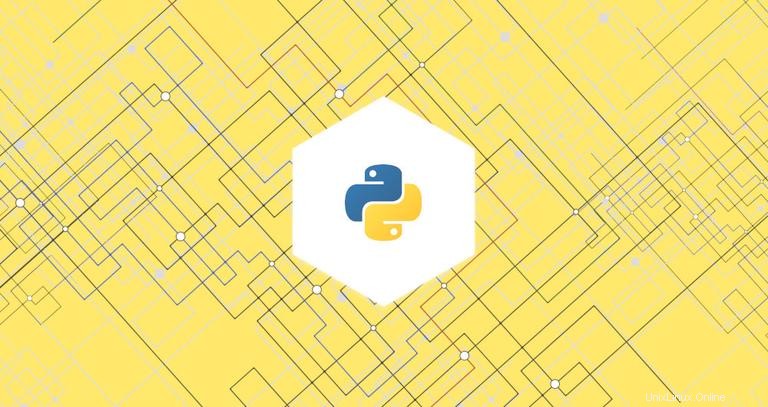
Este tutorial lo guiará a través de la instalación de Python 3 en un sistema CentOS 7 utilizando las Colecciones de software (SCL) junto con la versión 2.7 predeterminada de Python. También le mostraremos cómo crear un entorno virtual de Python.
Python es uno de los lenguajes de programación más populares del mundo. Con su sintaxis simple y fácil de aprender, Python es una excelente opción para principiantes y desarrolladores experimentados. Python es un lenguaje de programación bastante versátil. Puede usarlo para hacer casi cualquier cosa que desee, escribir pequeños scripts, crear juegos, desarrollar sitios web, crear algoritmos de aprendizaje automático, analizar datos y más.
Muchas aplicaciones y sitios web populares, incluidos YouTube, DropBox, Reddit, Quora, Instagram, Pinterest, se han desarrollado con Python.
El soporte de Python 2 finaliza en 2020. Python 3 es el presente y el futuro del lenguaje.
Habilitar colecciones de software (SCL) #
Las colecciones de software, también conocidas como SCL, son un proyecto comunitario que le permite crear, instalar y usar varias versiones de software en el mismo sistema, sin afectar los paquetes predeterminados del sistema. Al habilitar SCL, obtendrá acceso a las versiones más recientes de lenguajes de programación y servicios que no están disponibles en los repositorios principales.
CentOS 7 se envía con Python 2.7.5, que es una parte fundamental del sistema base de CentOS. SCL le permite instalar versiones más nuevas de python 3.x junto con python v2.7.5 predeterminado para que las herramientas del sistema como yum seguirá funcionando correctamente.
Para habilitar SCL, debe instalar el archivo de versión de CentOS SCL. Es parte del repositorio de extras de CentOS y se puede instalar ejecutando el siguiente comando:
sudo yum install centos-release-sclInstalando Python 3 en CentOS 7 #
Ahora que tiene acceso al repositorio de SCL, puede instalar cualquier versión de Python 3.x que necesite. Actualmente, las siguientes colecciones de Python 3 están disponibles:
- Python 3.3
- Python 3.4
- Python 3.5
- Python 3.6
En este tutorial, instalaremos Python 3.6, que es la última versión disponible en el momento de escribir este artículo. Para hacerlo, escriba el siguiente comando en su terminal CentOS 7:
sudo yum install rh-python36Usando Python 3 #
Una vez que el paquete rh-python36 está instalado, compruebe la versión de Python escribiendo:
python --versionPython 2.7.5
Notará que Python 2.7 es la versión predeterminada de Python en su shell actual.
Para acceder a Python 3.6, debe iniciar una nueva instancia de shell utilizando la Colección de software scl herramienta:
scl enable rh-python36 bash
Lo que hace el comando anterior es llamar al script /opt/rh/rh-python36/enable , que cambia las variables de entorno del shell.
Si revisa la versión de Python nuevamente, notará que Python 3.6 es la versión predeterminada en su shell actual ahora.
python --versionPython 3.6.3
Es importante señalar que Python 3.6 está configurado como la versión predeterminada de Python solo en esta sesión de shell. Si sale de la sesión o abre una nueva sesión desde otro terminal, Python 2.7 será la versión predeterminada de Python.
Instalando herramientas de desarrollo #
Se requieren herramientas de desarrollo para crear módulos de Python. Para instalar las herramientas y bibliotecas necesarias, escriba:
sudo yum groupinstall 'Development Tools'Creando un Entorno Virtual #
Python Virtual Environments le permite instalar módulos de Python en una ubicación aislada para un proyecto específico, en lugar de instalarlos globalmente. De esta manera, no tiene que preocuparse por afectar otros proyectos de Python.
La forma preferida de crear un nuevo entorno virtual en Python 3 es ejecutando venv comando.
Supongamos que desea crear un nuevo proyecto de Python 3 llamado my_new_project dentro de su directorio de inicio de usuario y entorno virtual coincidente.
Primero, cree el directorio del proyecto y cambie a él:
mkdir ~/my_new_projectcd ~/my_new_project
Active Python 3.6 usando el scl herramienta:
scl enable rh-python36 bash
Desde dentro de la raíz del proyecto, ejecute el siguiente comando para crear un entorno virtual llamado my_project_venv :
python -m venv my_project_venvPara comenzar a utilizar el entorno virtual, actívelo escribiendo:
source my_project_venv/bin/activateDespués de activar el entorno, el indicador de shell tendrá como prefijo el nombre del entorno:
(my_project_venv) user@host:~/my_new_project$
A partir de Python 3.4, al crear pip de entornos virtuales, el administrador de paquetes para Python se instala de manera predeterminada.